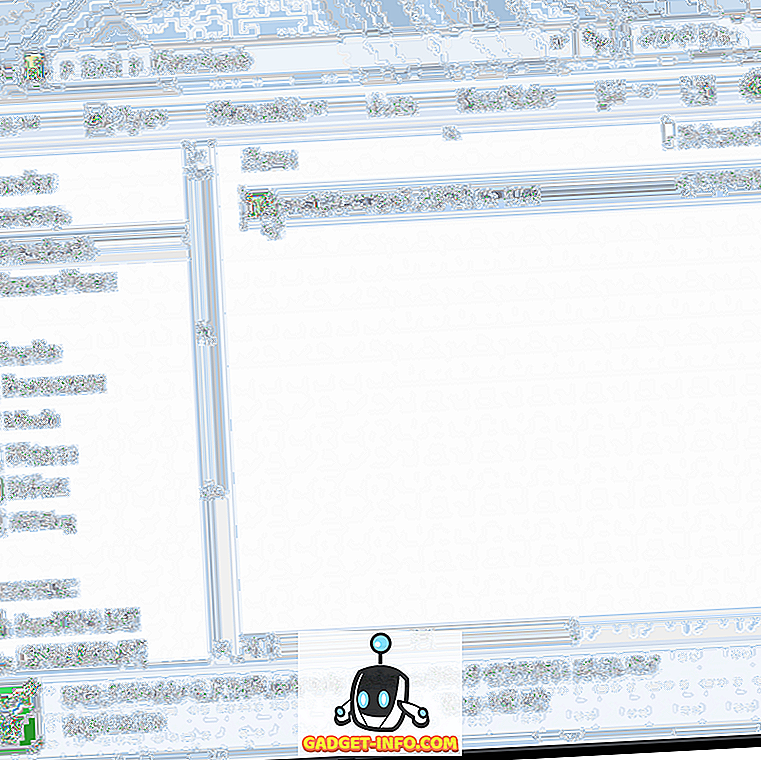Vor kurzem arbeitete ich auf einem Client-Computer. Nachdem ich mich angemeldet hatte, wurde mir klar, dass ich aus irgendeinem Grund keine Verbindung zum Server herstellen konnte. Ich ging zur Eingabeaufforderung, gab IPCONFIG ein und drückte die Eingabetaste.
Die IP-Adresse für den Computer war 169.254.xx und die Subnetzmaske war 255.255.255.0. Die Adresse 169.254 ist eine APIPA- Adresse (Automatic Private IP Addressing), die zugewiesen wird, wenn kein DHCP-Server verfügbar oder erreichbar ist.

Also beschloss ich, den Befehl IPCONFIG / RENEW auszuführen, um die IP-Adresse des Computers zu erneuern. Das hat leider auch nicht funktioniert und ich habe folgende Fehlermeldung erhalten:
Beim Erneuern der Schnittstelle ist ein Fehler aufgetreten. LAN-Verbindung: Es wurde versucht, einen Vorgang auszuführen, bei dem es sich nicht um einen Socket handelt.
Wenn Sie diese Fehlermeldung erhalten, wenn Sie versuchen, Ihre IP-Adresse zu erneuern, liegt ein Problem mit der WinSock-Konfiguration auf Ihrem Computer vor. Glücklicherweise können Sie in meinen Online-Tech-Tipps nachlesen, wie Winsock-Fehler in Windows behoben werden.
Dies ist jedoch möglicherweise nicht der einzige Grund, warum eine ipconfig / renew nicht funktioniert. Sie können auch eine Fehlermeldung wie diese erhalten:
Eingeschränkte oder keine Konnektivität Sie können möglicherweise nicht auf das Internet oder bestimmte Netzwerkressourcen zugreifen. Dieses Problem trat auf, weil das Netzwerk dem Computer keine Netzwerkadresse zugewiesen hat.
Wenn Sie beispielsweise eine statische IP-Adresse haben, wird die Erneuerung niemals funktionieren. Sie können feststellen, ob Sie eine statische IP-Adresse haben, indem Sie IPCONFIG selbst eingeben und sicherstellen, dass es sich um etwas anderes als 169.254 handelt. Ist dies der Fall, hat jemand Ihre IP-Adresse möglicherweise manuell festgelegt.
IP-Adresse automatisch beziehen
Dies bedeutet, dass selbst wenn ein DHCP-Server im Netzwerk vorhanden ist, dieser keine neue IP-Adresse erhält. Sie können Ihren Computer so einstellen, dass er automatisch eine IP-Adresse von einem DHCP-Server erhält, indem Sie zu Start, Systemsteuerung, Netzwerkverbindungen gehen . In Windows 7 und Windows 10 wechseln Sie zum Netzwerk- und Freigabecenter und klicken auf den Link Adaptereinstellungen ändern .

Klicken Sie mit der rechten Maustaste auf LAN-Verbindung oder Ethernet und wählen Sie Eigenschaften .

Blättern Sie auf der Registerkarte Allgemein im Listenfeld nach unten, bis Internetprotokoll Version 4 (TCP / IPv4) angezeigt wird, und markieren Sie es. Klicken Sie dann auf Eigenschaften .

Stellen Sie nun sicher, dass sowohl IP-Adresse automatisch beziehen als auch DNS-Serveradresse automatisch beziehen ausgewählt ist.

Versuchen Sie nun, Ihre IP-Adresse zu erneuern, und prüfen Sie, ob Sie eine Verbindung zum Internet oder zum Netzwerk herstellen können. Wenn dies nicht funktioniert, müssen Sie sicherstellen, dass sich auf Ihrem Computer keine Software befindet, die möglicherweise alle Anschlüsse Ihres Computers blockiert.
Andere mögliche Lösungen
Deaktivieren Sie jegliche Firewall-Software und entfernen oder deaktivieren Sie Programme wie Zone Alarm und Norton Internet Security, da diese manchmal behindert werden.
Das Problem, dass die IP-Adresse möglicherweise nicht erneuert werden kann, liegt möglicherweise an der Netzwerkkarte (NIC). Es könnte sich um die Treiber handeln. Laden Sie also die neuesten Treiber herunter und aktualisieren Sie sie.
Sie können auch testen, ob es sich bei Ihrem Netzwerk um ein Problem handelt, indem Sie den Computer an ein anderes Gerät wie ein Kabelmodem oder einen anderen Router anschließen und prüfen, ob er eine Verbindung zum Internet herstellen kann. Wenn ja, könnte es ein Problem sein, wenn der Router IP-Adressen zuweist, und es wäre am einfachsten, den Router zurückzusetzen.
Ein anderes seltenes Problem kann ein fehlerhaftes Netzwerkkabel oder eine Störung durch ein anderes elektronisches Gerät sein. Wechseln Sie das Ethernet-Kabel, um zu sehen, ob das Problem dadurch behoben wird. Ist dies nicht der Fall, stellen Sie sicher, dass sich das Kabel nicht in der Nähe von großen Geräten befindet, die ein elektromagnetisches Feld erzeugen. Dies kann zu einem Übersprechen zwischen den Drähten im Kabel führen.
Wenn nichts für Sie funktioniert, können Sie auch versuchen, die integrierte Windows-Problembehandlung auszuführen, wenn Sie Windows 8 oder Windows 10 verwenden. Der Link zeigt den Vorgang in Windows 8, aber für Windows 10 klicken Sie einfach auf Start und geben Sie ein in der Problembehandlung, um die Problembehandlung zu öffnen. Stellen Sie sicher, dass Sie oben auf Internetverbindungen klicken.

Dieses Tool kann weitere Probleme beheben, die ich hier nicht erwähnt habe. Hoffe das hilft! Wenn nicht, schreibe einen Kommentar mit deiner Fehlermeldung und ich versuche zu helfen! Genießen!